Hvordan overføre SMS-tekstmeldinger fra Windows-telefoner til Android-enheter
2 min. lese
Oppdatert på
Les vår avsløringsside for å finne ut hvordan du kan hjelpe MSPoweruser opprettholde redaksjonen Les mer
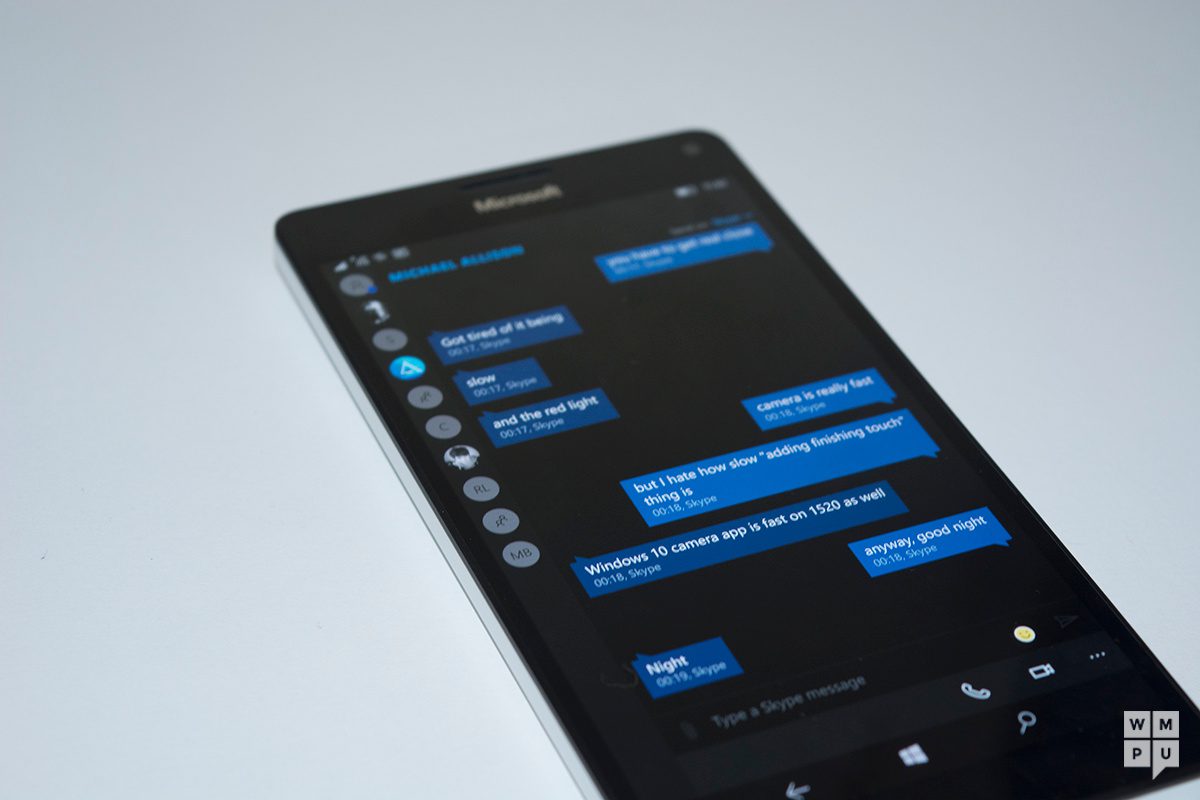
Å bytte telefon er ofte et problem for mange mennesker. Mens e-poster og kontakter kan følge brukere mellom økosystemer, overfører SMS-er egentlig bare mellom enheter som kjører samme programvare – og noen ganger ikke engang da.
For Windows-telefonbrukere som bytter til Android-telefoner, betyr dette alt mellom 1 og 6 år med tekstmeldinger som forteller om interaksjoner med venner og familiemedlemmer som potensielt går tapt.
Heldigvis finnes det måter å redde de dyrebare tekstene dine og flytte dem til den nye enheten din med relativt lite oppstyr.
Du trenger en Android-telefon (duh), en Windows 10-PC og tilgang til Microsoft-kontoen knyttet til Windows-telefonen.
Hvordan overføre SMS fra Windows-telefoner til Android
- . På din Windows 10-PC åpner du butikken og laster ned tredjepartsappen WP Message Backup. Denne appen lar deg se og eksportere alle SMS-meldingene dine fra din Windows 10-enhet.
- Når den er installert, åpner du appen. logg på Microsoft-kontoen din og vent til meldingene fylles ut automatisk. For noen med over noen tusen meldinger kan dette ta litt tid.
- Når alt er lastet opp, trykk eller klikk på "Velg alle" for å velge alle meldinger, og trykk deretter på eksport.
- Eksporter SMS-er som en "XML"-fil. Dette er formatet som brukes av Android-enheter og lar innholdet ditt lastes av Android SMS Backup and Restore-appene. Appens basisskjema lar deg bare eksportere 100 meldinger, så du må ta "premium"-oppgraderingen for å la deg eksportere ubegrensede tekster.
- Overfør XML-filen til Android-telefonen din enten ved å laste den opp til din favorittskylagringstjeneste eller manuelt via USB
- Bruk en av flere SMS-apper for sikkerhetskopiering og gjenoppretting, importer SMS-en til Android-telefonen din. Til mitt personlige bruk brukte jeg SMS-sikkerhetskopiering og gjenoppretting av Carbonite, men det finnes sannsynligvis andre alternativer hvis du er villig til å lete etter dem. Gjenopprettingsprosessen kan ta opptil en halv time hvis du har mange meldinger. Når prosessen er ferdig, bør du kunne finne dem alle i meldingsappen din.









